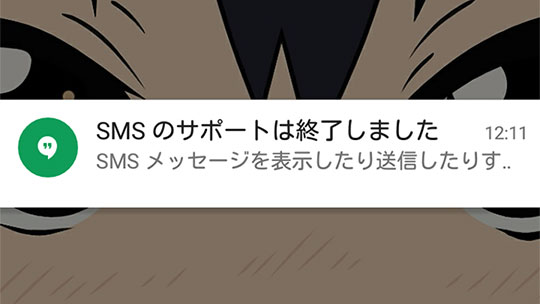最近、ハングアウトがインストールされているスマホで「SMSのサポートは終了しました」という通知が出てきました。もともとハングアウトは独自のものとSMS両方のメッセージを扱えるアプリでしたが、ここ最近のアップデートでSMSは別のアプリに分離し、独立したメッセージアプリになっています。
そういうわけで今回の通知が出ているのですが、ハングアウトもSMSも使わない人にはかなり邪魔な通知なんですよね、これ。しかも簡単には消えないし。
- 本記事は広告およびアフィリエイトプログラムによる収益を得ています。
なかなか消えない通知
ハングアウトをインストールして端末に、最近こんな通知が出ていました。
「SMSのサポートは終了しました」
まぁ、SMS使わないしなー、とこの通知をスワイプで消そうとしても、これ消えません。常駐します。タップするとPlayストアの『Android メッセージ』アプリのページに移動します。えー…これインストールしなきゃらないの?と濁った気持ちになってしまいますね。これの対処法を3つ、ご紹介します。
SMSを使う場合
-
制作: Google Inc.評価: 4.1 / 5段階中価格: 無料 (2017/6/18 時点)
ダウンロードposted by: AndroidHTML v3.0
SMSを使うのであれば、言われるままに『Android メッセージ』をインストールするのが楽です。
私の場合は、最近DHLがSMSで配達連絡を送信してくるので重宝しています。また、『Android メッセージ』ではなくほかのSMSを扱えるアプリ、例えばFacebookの『Messenger』をインストールしてもいいでしょう。
次に、SMSは使うけどハングアウトは今までもこれからも使わない、というのであればハングアウト自体をアンインストールもしくは無効化してしまえばいいでしょう。プリインストールされていてアンインストールできない端末でも、無効化はできると思います。設定の「アプリ」からハングアウトの詳細を見れば、無効化の項目があるので、そこから無効化します。
ハングアウトもSMSも使わない場合
ハングアウトもSMSも使わないのであれば、ハングアウトを無効化すれば通知も消えます。無効化が怖いのであれば、ハングアウトからの通知をカットするという手もあります。
Androidのバージョンによって画面は少し違いますが、設定の「アプリ」からハングアウトを選び、その詳細画面から「無効にする」を選べば無効化されます。
通知は「通知を表示」のチェックを外す(画像左)か、「通知」というメニューから「全てブロック」をオンに(画像右)すればハングアウト自体は使えるけど通知はされない、という状態になります。今回の通知もそれで消えます。
ハングアウトを使うがSMSは使わない場合
ハングアウトは使うけどSMSは使わない場合、新太にメッセージアプリを入れるのはスマホの容量を圧迫するし無駄なものが入っているのは気分よくないですよね。なのでハングアウトは使える状態にして、SMSとの連携を切ります。
1.メッセージアプリをインストール
まず、一時的にですが言われるままに『Android メッセージ』をインストールします。
-
制作: Google Inc.評価: 4.1 / 5段階中価格: 無料 (2017/6/18 時点)
ダウンロードposted by: AndroidHTML v3.0
2.ハングアウトのSMS設定を解除
ハングアウトを起動し、設定から「SMS」→「SMS有効」と選び、メッセージアプリとして先ほどインストールした『Android メッセージ』を選びます。これでハングアウトがSMSのデフォルトアプリとなっている連携が外れます。
3.メッセージアプリをアンインストール
最後に、先ほどインストールした『Android メッセージ』をアンインストールします。ハングアウトからはSMSのデフォルト連携は切れているので最初の通知が出ることもありません。SMS以外のハングアウトの機能はそのまま使うことができます。
まとめ
ハングアウトとSMS、使う人は使うけど使わない人は使わないですよね。使わないものはなるべく端末からも削除しておきたいものです。今回の通知はハングアウトがプリインストールされているアプリの多くに出ていると思います。それぞれの使い方に合わせてうまく処理してしまいたいですね。